Bagaimana untuk memasang php7 pada macbook pro
Cara memasang php7 pada macbook pro: 1. Pasang Homebrew; 2. Pasang PHP7 melalui brew dan laksanakan arahan seperti "$ brew install php70" 3. Konfigurasikan Apache;

Persekitaran pengendalian artikel ini: sistem macOS10.15, versi php7, komputer macbook pro 2020
Cara memasang php7 pada macbook pro?
Pemasangan Mac PHP7:
Setelah lama menunggu, selepas keluaran PHP5.6 kami, PHP7 terbaru kami akhirnya telah dikeluarkan (dsb. Tunggu , di mana 6 kita ), menurut kenyataan rasmi, PHP7 semasa adalah dua kali lebih pantas daripada PHP5.6, jadi jika kita ingin mencubanya, bagaimana kita boleh mengalaminya?
Sebenarnya, kami mempunyai beberapa cara untuk memasangnya.
Cara pertama ialah kita boleh pergi ke tapak web rasmi dan memuat turun kod sumber untuk menyusunnya.
Kedua, kami boleh menggunakan pakej pihak ketiga kami untuk memasang, seperti homebrew. Artikel ini akan menerangkan cara memasang menggunakan kaedah ini.
Kaedah pemasangan
Mula-mula kita perlu memasang Homebrew
Pasang melalui brew:
$ brew tap homebrew/dupes $ brew tap homebrew/versions $ brew tap homebrew/homebrew-php // 创建目录 sudo mkdir /usr/local/var sudo chmod 777 /usr/local/var //修改成你自己的用户名和组 sudo chown -R <username>:<group> /usr/local/sbin sudo mkdir /usr/local/sbin/ //安装PHP7 $ brew install php70 //删掉以前安装的PHP5.6 //你可以根据自己的情况来修改 $ brew unlink php56 $ brew link php70 //大功告成 $ php -v PHP 7.0.0 (cli) (built: Dec 2 2015 13:06:23) ( NTS ) Copyright (c) 1997-2015 The PHP Group Zend Engine v3.0.0, Copyright (c) 1998-2015 Zend Technologies
Konfigurasi Apache
$ sudo vim /etc/apache2/httpd.conf
Cari baris ini dan ulasnya (tentang baris 168)
#Comment out the PHP5 module #LoadModule php5_module libexec/apache2/libphp5.so #Enable PHP 7 module LoadModule php7_module /usr/local/opt/php70/libexec/apache2/libphp7.so <FilesMatch \.php$> SetHandler application/x-httpd-php </FilesMatch>
Mulakan semula Apache
sudo apachectl restart
Pergi ke direktori lalai Apache anda /Library/WebServer/Documents Seterusnya, tambahkan fail info.php.
<?php phpinfo(); ?>
Akhir sekali pergi ke http://localhost/info.php anda untuk menyemak dan menguji yang berikut Jika anda melihat maklumat yang berkaitan, ini bermakna ia telah dipasang.
Pembelajaran yang disyorkan: "Tutorial Video PHP"
Atas ialah kandungan terperinci Bagaimana untuk memasang php7 pada macbook pro. Untuk maklumat lanjut, sila ikut artikel berkaitan lain di laman web China PHP!

Alat AI Hot

Undresser.AI Undress
Apl berkuasa AI untuk mencipta foto bogel yang realistik

AI Clothes Remover
Alat AI dalam talian untuk mengeluarkan pakaian daripada foto.

Undress AI Tool
Gambar buka pakaian secara percuma

Clothoff.io
Penyingkiran pakaian AI

Video Face Swap
Tukar muka dalam mana-mana video dengan mudah menggunakan alat tukar muka AI percuma kami!

Artikel Panas

Alat panas

Notepad++7.3.1
Editor kod yang mudah digunakan dan percuma

SublimeText3 versi Cina
Versi Cina, sangat mudah digunakan

Hantar Studio 13.0.1
Persekitaran pembangunan bersepadu PHP yang berkuasa

Dreamweaver CS6
Alat pembangunan web visual

SublimeText3 versi Mac
Perisian penyuntingan kod peringkat Tuhan (SublimeText3)

Topik panas
 Cara Membetulkan 'Bukti Penyulitan Tamat Tempoh' Semasa Mencetak pada Apple Mac
Feb 05, 2024 pm 06:42 PM
Cara Membetulkan 'Bukti Penyulitan Tamat Tempoh' Semasa Mencetak pada Apple Mac
Feb 05, 2024 pm 06:42 PM
Pernahkah anda menemui mesej ralat "Bukti kelayakan penyulitan pencetak telah tamat tempoh" pada komputer Apple Mac anda semasa cuba mencetak dokumen? jangan risau! Dalam tutorial ini, saya akan berkongsi cara membetulkan bukti kelayakan penyulitan pencetak yang telah tamat tempoh pada komputer Apple. Mari kita mulakan tanpa berlengah lagi. Pernahkah anda menemui mesej ralat "Bukti kelayakan penyulitan pencetak telah tamat tempoh" pada Mac anda semasa cuba mencetak dokumen? jangan risau! Dalam tutorial ini, saya akan berkongsi cara untuk membetulkan bukti kelayakan penyulitan pencetak yang telah tamat tempoh pada Mac. Mari kita mulakan tanpa berlengah lagi. Apakah maksudnya jika bukti kelayakan penyulitan pencetak tamat tempoh pada Mac? Cara Membetulkan Bukti Kelayakan Penyulitan Pencetak Tamat Tempoh pada Mac Petua dan Langkah Berjaga-jaga Tambahan Apakah Maksud Bukti Kelayakan Penyulitan Pencetak Tamat Tempoh pada Mac? Bukti kelayakan penyulitan pencetak pada Mac
 Bagaimana untuk menetapkan skrin komputer Apple agar sentiasa dihidupkan, dan cara membuat Mac tidak pernah tidur
Feb 05, 2024 pm 05:33 PM
Bagaimana untuk menetapkan skrin komputer Apple agar sentiasa dihidupkan, dan cara membuat Mac tidak pernah tidur
Feb 05, 2024 pm 05:33 PM
Mahu menghalang Apple Macbook anda daripada tidur? Ini semua pilihan anda. Apple mereka bentuk macOS untuk kecekapan tenaga maksimum. Oleh itu, secara lalai, komputer Apple Mac akan cuba menjimatkan kuasa sebanyak mungkin untuk memanjangkan hayat bateri. Oleh itu, apabila anda berhenti menggunakan Mac anda buat sementara waktu, ia akan tidur secara automatik untuk menjimatkan tenaga. Anda mungkin tidak mahu Mac anda tertidur apabila anda sedang menjalankan tugas penting. Panduan ini akan menunjukkan kepada anda cara menghalang Mac anda daripada tidur dan memastikannya terjaga. Cara mematikan mod tidur pada MacOS Mac anda membolehkan anda mengawal cara dan masa Mac anda tidur. Walau bagaimanapun, dengan ketibaan tetapan sistem dalam macOS Ventura, anda mungkin menjimatkan tenaga
 Cara menyemak tahap bateri peranti Bluetooth yang disambungkan pada Mac anda
Feb 05, 2024 pm 01:45 PM
Cara menyemak tahap bateri peranti Bluetooth yang disambungkan pada Mac anda
Feb 05, 2024 pm 01:45 PM
Aksesori Bluetooth seperti tetikus dan papan kekunci sangat mudah untuk komputer Apple Mac anda. Walau bagaimanapun, peranti ini mempunyai hayat bateri yang terhad, jadi menyemak hayat baterinya dengan kerap memastikan anda tidak terkejut dengan pemotongan secara tiba-tiba. Siapa yang tidak mahu menyemak tahap bateri aksesori Bluetooth dengan hanya beberapa klik? Nasib baik, Mac anda menawarkan beberapa cara mudah untuk menyemak tahap bateri peranti Bluetooth yang disambungkan ke komputer Apple Mac anda. Mari terokai pilihan mudah ini. 1. Semak daripada Bar Menu pada Mac Dalam Mac, bar menu ialah salah satu kawasan paling mudah untuk dilihat. Hanya leret kursor anda untuk memaparkan bar menu. Dan, anda boleh menjadikan bar menu sentiasa kelihatan dalam mod skrin penuh. Jika anda tidak melihat ikon Bluetooth dalam bar menu, anda perlu melakukannya secara manual
 Cara melaraskan masa tidur pada Mac anda (sediakan hibernasi)
Feb 05, 2024 pm 02:10 PM
Cara melaraskan masa tidur pada Mac anda (sediakan hibernasi)
Feb 05, 2024 pm 02:10 PM
Adakah anda mendapati bahawa apabila anda tidak menggunakan Mac anda selama lebih daripada satu minit, anda sentiasa perlu membangunkannya? Atau adakah anda mempunyai masalah sebaliknya, di mana anda membiarkan Mac anda bersendirian selama beberapa jam, hanya untuk mendapati bahawa apabila anda kembali ia masih terjaga dengan skrin dihidupkan? Pada Mac anda, anda boleh mengawal dengan tepat berapa lama anda menghabiskan masa tidak aktif sebelum paparan anda dan komponen lain tidur. Berikut ialah cara melaraskan masa tidur Mac anda. Cara menetapkan masa tidur pada Mac Dalam tetapan sistem Mac, anda boleh memilih berapa lama paparan menunggu sebelum tidur. Anda boleh memilih mana-mana sahaja dari satu minit hingga tiga jam, atau anda boleh memilih untuk memastikan paparan tidak pernah tidur melainkan anda meletakkannya secara manual. Langkah-langkahnya berbeza sedikit bergantung pada versi macOS yang anda jalankan.
 2 Cara untuk Mengunci Foto pada Mac
Mar 22, 2024 am 09:06 AM
2 Cara untuk Mengunci Foto pada Mac
Mar 22, 2024 am 09:06 AM
Apabila anda menyimpan foto pada Mac anda, anda kadangkala menyertakan beberapa foto peribadi Untuk memastikan privasinya, anda boleh mempertimbangkan untuk menguncinya. Ini menghalang orang lain daripada melihat foto tanpa kebenaran. Artikel ini akan menerangkan cara mengunci foto pada Mac untuk memastikan hanya anda boleh mengaksesnya apabila anda memerlukannya. Cara Mengunci Foto pada Mac [2 Kaedah] Anda boleh mengunci foto pada Mac dalam dua cara – menggunakan apl Foto atau apl Utiliti Cakera. Kaedah 1: Gunakan apl Foto Anda boleh menggunakan apl Foto untuk mengunci foto anda jika ia disimpan dalam apl. Jika foto anda disimpan di tempat lain, anda perlu menguncinya dengan mengalihkannya ke apl Foto. Langkah 1: Tambahkan gambar
 Bagaimana untuk mengalihkan fail dan folder pada komputer Mac? 4 cara untuk menjelaskan!
Feb 05, 2024 pm 06:48 PM
Bagaimana untuk mengalihkan fail dan folder pada komputer Mac? 4 cara untuk menjelaskan!
Feb 05, 2024 pm 06:48 PM
Jika anda ingin menyusun fail dan folder pada komputer Apple Mac anda, anda boleh mempertimbangkan untuk mengalihkan beberapa kandungan. Dengan mengalihkan item, anda boleh membuat struktur fail yang lebih teratur untuk berfungsi dengan lebih cekap atau mencari perkara yang anda perlukan dengan lebih cepat. Kami akan menunjukkan kepada anda cara mengalihkan fail dan folder pada macOS menggunakan seret dan lepas, pintasan atau menu klik kanan, Terminal dan banyak lagi supaya anda boleh menggunakan kaedah yang lebih masuk akal atau yang paling anda selesa. Kaedah 1: Gunakan Seret dan Lepas pada Mac Cara paling mudah untuk mengalihkan fail dan folder pada komputer Apple Mac ialah melalui seret dan lepas. Sama ada anda menyusun semula ikon, widget dan pintasan pada desktop anda atau mengalihkan item ke lokasi lain pada macOS, kaedah ini sangat mudah dan mudah digunakan. 1.Buka dua
 (Tetap) arahan apt-get tidak ditemui pada Mac – tutorial penuh
Feb 05, 2024 am 11:51 AM
(Tetap) arahan apt-get tidak ditemui pada Mac – tutorial penuh
Feb 05, 2024 am 11:51 AM
Jika anda pernah menggunakan sistem Linux, anda mungkin biasa dengan arahan Apt-get. Ia adalah arahan yang digunakan untuk memasang aplikasi atau pakej perisian pada sistem Linux. Walaupun macOS dan Linux mempunyai beberapa persamaan, hanya sebilangan kecil pakej Linux boleh dipasang pada macOS. Terutamanya versi macOS yang lebih lama berkemungkinan besar tidak dapat menjalankan aplikasi Linux. Tidak dapat mencari arahan apt-get? Apabila pengguna cuba memasang aplikasi Linux pada macOS, mereka mungkin menerima mesej "Apt-get command not found". Sebenarnya, tidak ada yang salah dengan arahan Apt-get itu sendiri, tetapi ia tidak berfungsi pada macOS. Ini kerana macOS tidak mempunyai terbina dalam
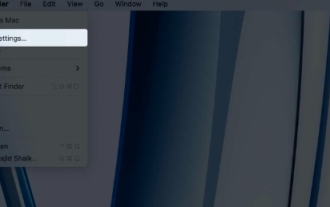 Cara Klik Kanan pada Mac: 5 Kaedah Pantas Diterangkan!
Feb 05, 2024 pm 04:12 PM
Cara Klik Kanan pada Mac: 5 Kaedah Pantas Diterangkan!
Feb 05, 2024 pm 04:12 PM
Jika anda baru-baru ini bertukar kepada macOS, anda mungkin ingin mengetahui cara klik kanan pada Mac. Pada macOS, klik kanan berfungsi sedikit berbeza daripada pada Windows. Pada Mac, anda boleh menggunakan pad jejak atau tetikus anda untuk klik kanan. Jika anda menggunakan pad jejak, anda boleh klik kanan dengan mengetik sebelah kanan pad jejak dengan dua jari secara serentak. Jika anda menggunakan tetikus, biasanya terdapat butang klik kanan yang boleh anda klik terus untuk klik kanan. Klik kanan membuka menu konteks dengan pilihan untuk pemilihan, serta mengakses pintasan dan submenu lain. Ini menjadikan operasi pada Mac lebih mudah dan cekap. Dalam panduan ini, saya akan menunjukkan kepada anda cara menggunakan peranti berbeza pada Mac anda, seperti sentuhan lalai






